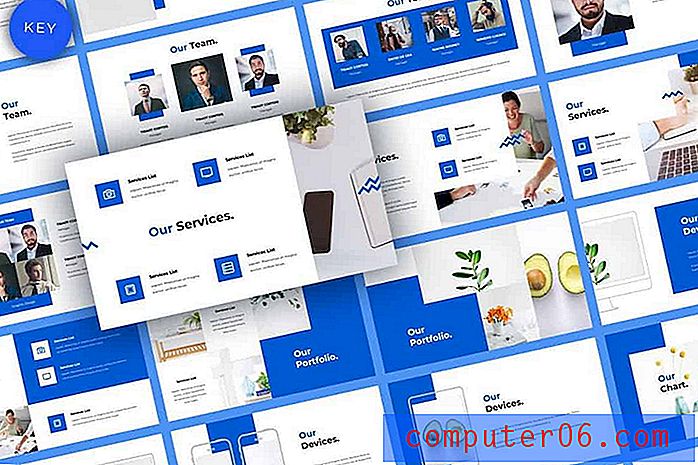Come mostrare o nascondere il campo di ricerca nella barra delle applicazioni di Windows 10
Molte versioni recenti di Windows hanno avuto un campo di ricerca nella barra delle applicazioni o nel menu Start. È sempre stato utile, ma l'iterazione di Windows 10 legata alla funzionalità Cortana è piuttosto eccezionale.
Ma se non ti piace quel campo di ricerca, o se vuoi usarlo e non è visibile, potresti essere interessato a imparare a nasconderlo. Il nostro tutorial qui sotto ti mostrerà come regolarne la visibilità.
Come mostrare o nascondere la casella di ricerca in Windows 10
I passaggi di questo articolo sono stati eseguiti su un computer portatile utilizzando il sistema operativo Windows 10. Completando i passaggi di questo tutorial, sceglierai di visualizzare o nascondere la casella di ricerca nella barra delle applicazioni nella parte inferiore dello schermo.
Passaggio 1: fare clic con il tasto destro sulla barra delle applicazioni per visualizzare un menu di scelta rapida.

Passaggio 2: Scegli l'opzione Cortana, quindi fai clic su Nascosto per nascondere tutte le opzioni di collegamento Cortana, scegli Mostra icona Cortana per vedere un cerchio bianco o scegli Mostra casella di ricerca per visualizzare il campo di ricerca.
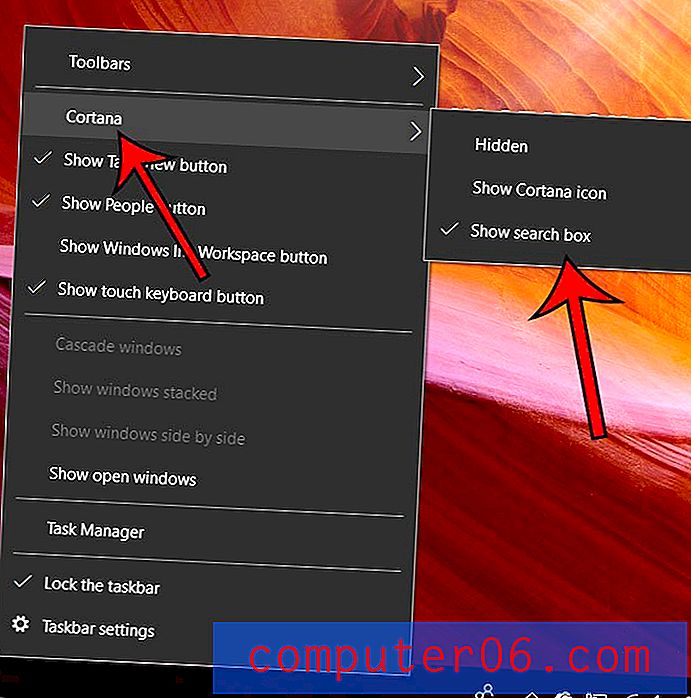
Hai uno schermo a casa che vorresti usare per mostrarti il contenuto di Windows 10? Scopri come utilizzare l'opzione di visualizzazione wireless per collegarti a quel display senza cavi.